يعرض هذا الخيار معلومات الحجم في عمود حجم الملف مع آلاف الفواصل. يؤدي هذا إلى تحسين إمكانية القراءة بشكل كبير، خاصة مع الأعداد الكبيرة، ويجعل من السهل التقاط المعلومات بسرعة.
لاستخدام هذه الميزة، اتبع الخيارات في القائمة.:
◀ Menü ◀ إضافات ◀ معلومات حجم البينات [F9] ◀ بـ آلاف الفواصل
◀ **مزايا الآلاف من أحجام الفواصل في مستكشف الملفات Q-Dir**
◀ **أمثلة لسيناريوهات الاستخدام:**
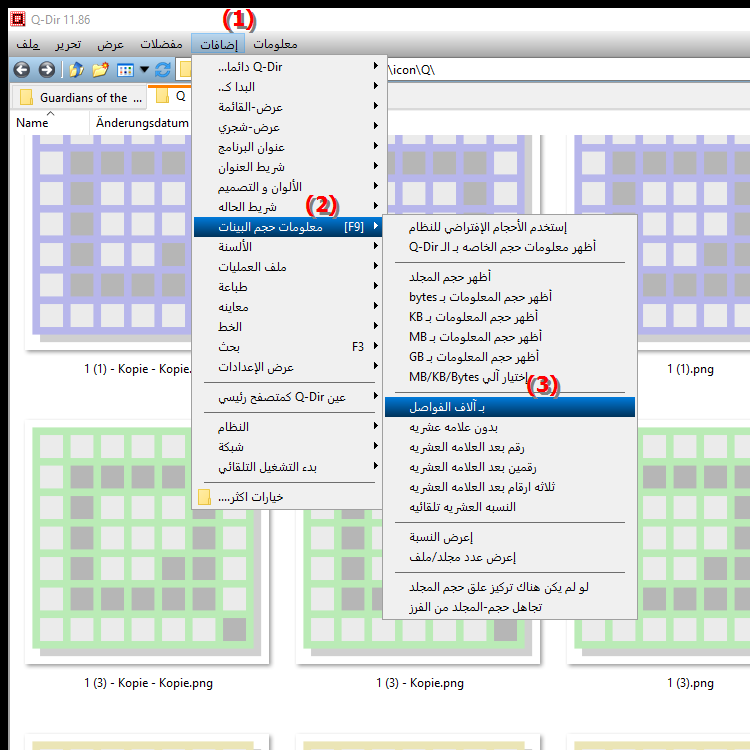
اختصار لوحة المفاتيح: [F9]
**مزايا الآلاف من أحجام الفواصل في مستكشف الملفات Q-Dir**
- المزايا: استخدام الآلاف من الفواصل يجعل من السهل فهم وتفسير الأعداد الكبيرة، مما يسمح للمستخدمين بالعمل بكفاءة أكبر. فهو يقلل من مخاطر الأخطاء عند تقدير أحجام الملفات ويجعل المقارنات بين الملفات أو المجلدات المختلفة أسهل.
◀ أهم أسئلة وأجوبة المستخدم حول تمكين مستكشف الملفات على نظام Windows آلاف الفصل:
**أمثلة لسيناريوهات الاستخدام:**
1. إدارة ملفات الوسائط الكبيرة: عندما تعمل مع مجموعة كبيرة من الصور أو مقاطع الفيديو، يمكن أن تتزايد أحجام الملفات بسرعة إلى منطقة الجيجابايت أو التيرابايت. يساعدك فصل الآلاف على معرفة مقدار المساحة التي يشغلها الملف أو المجلد على الفور.
2. مراقبة مساحة التخزين: عند التحقق من مساحة القرص على محركات الأقراص الخارجية أو وحدة تخزين الشبكة، يمكنك استخدام الآلاف من الفواصل لتحديد ما إذا كان ملف أو مجلد معين كبيرًا جدًا وقد يحتاج إلى حذفه أو أرشفته بسرعة أكبر.
3. تحليل البيانات: في بيئة عمل تتم فيها معالجة كميات كبيرة من البيانات، مثل: عند تحليل قواعد البيانات، على سبيل المثال، يسمح فصل الآلاف بتصور واضح للأحجام، مما يسمح لك باتخاذ قرارات مستنيرة دون الضياع في الأعداد الكبيرة.
أهم أسئلة وأجوبة المستخدم حول تمكين مستكشف الملفات على نظام Windows آلاف الفصل:
1. سؤال:
كيف يمكنني تمكين فصل الآلاف في Windows File Explorer لقراءة أحجام الملفات بشكل أفضل؟
الإجابة: لتمكين فصل الآلاف في Windows File Explorer، انتقل إلى القائمة "أدوات" وحدد تفاصيل الحجم. اضغط على المفتاح [F9] لتمكين عرض أحجام الملفات بآلاف الفواصل. وهذا يجعل من السهل جمع المعلومات بسرعة، خاصة مع الأعداد الكبيرة.
2. سؤال:
ما هي المزايا التي يقدمها فصل الآلاف لعرض حجم الملف في Q-Dir مقارنة بمستكشف الملفات التقليدي في Windows؟
الإجابة: فصل الآلاف في Q-Dir يعمل على تحسين إمكانية قراءة أحجام الملفات بشكل كبير، حيث يتم عرض الأعداد الكبيرة بشكل أكثر وضوحًا. يتيح ذلك تحليلًا أسرع لمتطلبات مساحة التخزين ويبسط إدارة الملفات الكبيرة. بالمقارنة، غالبًا ما يعرض مستكشف الملفات التقليدي هذه المعلومات في نموذج يصعب قراءته.
3. سؤال:
في أي سيناريوهات يكون فصل الآلاف في Quad File Explorer مفيدًا بشكل خاص؟
الإجابة: يعد فصل الآلاف في Quad File Explorer مفيدًا بشكل خاص عندما يكون لديك ملفات وسائط كبيرة مثل Manage مقاطع الفيديو والصور حيث يمكنك معرفة مقدار مساحة التخزين التي تحتاجها بسرعة. حتى عند مراقبة مساحة التخزين على محركات الأقراص الخارجية أو وحدات تخزين الشبكة، فإن الشاشة الواضحة تسهل تحديد الملفات الكبيرة التي قد تحتاج إلى أرشفتها أو حذفها.
4. سؤال:
كيف يؤثر عرض أحجام الملفات بآلاف الفواصل على تحليل البيانات في Windows؟
الإجابة: عند تحليل البيانات في Windows، تسمح آلاف الفواصل بتصور واضح لأحجام الملفات . يمكنك تحديد الملفات الكبيرة بسرعة والتي قد تتطلب مساحة تخزين كبيرة. يؤدي ذلك إلى تحسين الكفاءة عند اتخاذ القرارات بشأن حذف البيانات أو أرشفتها حتى لا تختلط عليك الأعداد الكبيرة.
5. سؤال:
هل توجد اختلافات في سهولة الاستخدام بين حجم عرض حجم الملف في Q-Dir وWindows File Explorer؟
الإجابة: نعم، يستفيد مستخدمو Q-Dir من واحدة واجهة مستخدم أكثر سهولة تعرض الأحجام مفصولة بالآلاف افتراضيًا. وهذا يجعل التنقل والتعامل مع الملفات الكبيرة أسهل. يمكن لـ Windows File Explorer أيضًا تنشيط هذا الخيار، لكنه لا يقدم نفس الوضوح.
6. سؤال:
هل يمكنني تمكين فصل الآلاف بشكل دائم في مستكشف ملفات Windows لتحسين إمكانية القراءة؟
الإجابة: في مستكشف ملفات Windows، يجب عليك تمكين فصل الآلاف في كل مرة تقوم فيها بفتح البرنامج. في المقابل، يوفر Q-Dir خيار حفظ إعداداتك بحيث يتم تنشيط شاشة العرض المفصولة بالآلاف تلقائيًا في المرة التالية التي تقوم فيها بتشغيلها.
7. سؤال:
كيف يمكنني تحسين عرض أحجام الملفات في Q-Dir لزيادة إنتاجيتي؟
الإجابة: لتحسين عرض أحجام الملفات في Q-Dir، قم بتفعيل فصل الآلاف باستخدام قائمة "الأدوات" واضغط على [F9]. يساعدك هذا في التعرف سريعًا على الملفات التي تشغل مساحة كبيرة ويسهل عليك تحديد ما إذا كنت تريد حذفها أو الاحتفاظ بها.
8. سؤال:
ماذا يحدث إذا قمت بتعطيل آلاف الفواصل في مستكشف ملفات Windows؟
الإجابة: إذا قمت بتعطيل آلاف الفواصل في مستكشف الملفات، فستظهر أحجام الملفات في رقم واحد متجاور، مما يجعله من الصعب أن نفهم. قد تواجه صعوبة في فهم حجم الملفات بسرعة، خاصة عندما يتعلق الأمر بالملفات الكبيرة في نطاق الجيجابايت أو التيرابايت.
9. سؤال:
كيف يساعد استخدام Q-Dir على إدارة مجموعات الملفات الكبيرة بشكل أفضل في Windows؟
الإجابة: يوفر Q-Dir إدارة أفضل لمجموعات الملفات الكبيرة، لأنه يوفر عرض واضح مع فصل الآلاف. تسهل هذه الميزة تحديد احتياجات التخزين وإدارة الملفات بكفاءة، وهو أمر مهم بشكل خاص عند العمل مع العديد من ملفات الوسائط أو كميات كبيرة من البيانات.
10. سؤال:
كيف تؤثر واجهة Q-Dir على تجربتي مقارنة بمستكشف ملفات Windows التقليدي؟
الإجابة: تعتبر واجهة Q-Dir أكثر سهولة في الاستخدام وقابلة للتخصيص من واجهة Q-Dir. مستكشف ملفات Windows التقليدي. يؤدي عرض أحجام الملفات مفصولة بالآلاف إلى تحسين إمكانية القراءة وتسهيل التنقل عبر كميات كبيرة من البيانات. يؤدي هذا إلى تجربة مستخدم أفضل بشكل عام، خاصة عند التعامل مع مجموعات الملفات الكبيرة.
Keywords: عمود حجم الملف، ترجمة، أرقام، مفعل، كبير، آلاف، سهل، معروض، التقاط، مستكشف، محسن، قابلية القراءة، سريع، فاصل، شرح، على وجه الخصوص، خيار، ملف، هذا، سؤال، أحجام، آلاف الفصل، معلومات، إرادة كبيرة , Windows 10, 11, 12, 7, 8.1